Ako otvoriť editor registra systému Windows

- 2826
- 634
- Bohumil Ďaďo
V tejto inštrukcii ukážem niekoľko spôsobov, ako rýchlo otvoriť editor registra Windows 7, 8.1 a Windows 10. Napriek tomu, že v mojich článkoch sa v mojich článkoch snažím podrobne opísať všetky požadované kroky, stáva sa, že sa obmedzujem iba na frázu „Otvorte editora registra“, čo môže spôsobiť potrebu hľadať začínajúceho používateľa, ako to urobiť to. Na konci pokynov je tiež video s demonštráciou spôsobov spustenia editora registra.
Register systému Windows je databáza takmer všetkých nastavení systému Windows OS, ktorá má štruktúru podobnú stromu pozostávajúca z „priečinkov“ - sekcií registra a hodnôt premenných, ktoré určujú toto alebo toto správanie a vlastnosť. Na úpravu tejto databázy je potrebný editor registra (napríklad keď potrebujete odstrániť programy z nákladu automobilu, nájsť škodlivý softvér, ktorého spustenie sa vyskytuje „prostredníctvom registra“ alebo, povedzme, odstrániť šípky zo štítkov ).
Poznámka: Ak sa pri pokuse o otvorenie editora registra dostanete správu o zákaze tejto akcie, táto príručka vám môže pomôcť: Úpravy registra je zakázaný administrátorom. V prípade chýb spojených s neprítomnosťou súboru alebo kresleniu.EXE nie je aplikácia, môžete tento súbor skopírovať z akéhokoľvek iného počítača s rovnakou verziou OS, ako aj ho nájsť vo vašom počítači na niekoľkých miestach (ďalšie podrobnosti budú opísané nižšie).
Najrýchlejší spôsob otvorenia redaktora registra
Podľa môjho názoru je najrýchlejším a najpohodlnejším spôsobom otvorenia editora registra použitie dialógového okna „Vykonajte“, ktoré v systéme Windows 10, Windows 8.1 a 7 je spôsobený rovnakou kombináciou horúcich klávesov - Win+R (kde Win je klávesový kľúč s obrázkom znaku systému Windows).

V otvorenom okne stačí predstaviť Nadobudnúť Potom stlačte tlačidlo OK alebo jednoducho zadajte. Výsledkom je, že po potvrdení žiadosti o kontrolu používateľských účtov (ak máte UAC), sa okno editor registra otvorí.
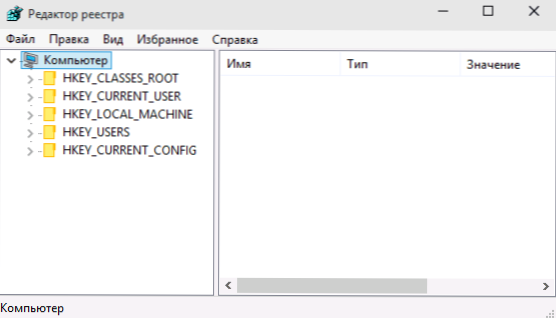
Čo a kde je v registri, ako aj ako ho upraviť, môžete si prečítať použitie editora registra s mysľou v príručke.
Vyhľadávanie používame na spustenie editora registra
Druhý (a pre niekoho je prvý) podľa pohodlia spôsobu spustenia je použitie funkcií vyhľadávania systému Windows.
V systéme Windows 7 môžete začať predstavovať „Regedit“ v okne ponuky „Štart“ a potom kliknúť na editor registra nájdeného v zozname.

V systéme Windows 8.1, ak prepnete na počiatočnú obrazovku a potom jednoducho začnete písať „regedit“ na klávesnici, otvára sa vyhľadávacie okno, v ktorom môžete spustiť editor registra.
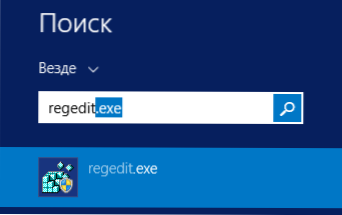
V systéme Windows 10 teoreticky nájdete editor registra prostredníctvom poľa „Vyhľadávanie na internete a systéme Windows“ na paneli úloh. Ale vo verzii, ktorú som teraz nainštaloval, nefunguje (som si istý, že to opravím). AKTUALIZÁCIA: V konečnej verzii systému Windows 10, ako sa očakávalo, editor vyhľadávania úspešne nájde vyhľadávanie.
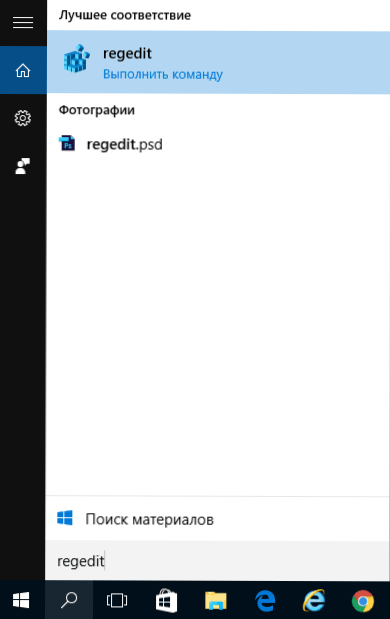
Spustite súbor Regedit.exe
Editor registra systému Windows je pravidelný program a rovnako ako akýkoľvek program ho môže spustiť pomocou spustiteľného súboru v tomto prípade Regedit.exe.
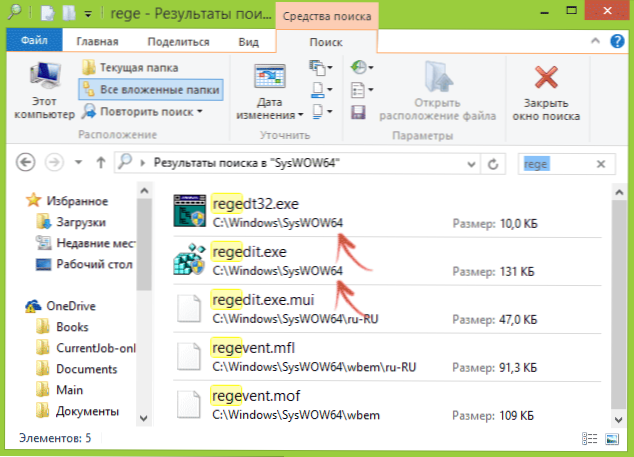
Tento súbor nájdete na nasledujúcich miestach:
- C: \ Windows \
- C: \ Windows \ SYSWOW64 (pre 64-bitové verzie OS)
- C: \ Windows \ System32 (pre 32-bit)
Okrem toho v 64-bitových oknách nájdete aj súbor RegedT32.Exe, tento program je tiež editorom registra a práce, a to aj v 64-bitovom systéme.
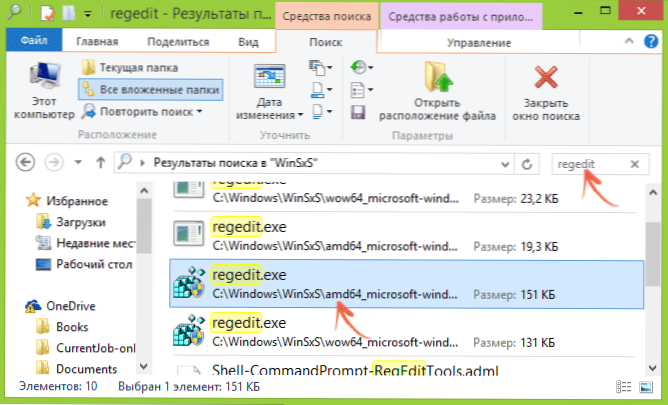
Okrem toho nájdete editor registra v priečinku C: \ Windows \ winsxs \ redaktor registra).
Ako otvoriť editora registra - Video
Na záver - video, ktoré ukazuje spôsoby, ako spustiť editor registra pomocou príkladu Windows 10, ale metódy sú vhodné pre Windows 7, 8.1.
Existujú tiež programy tretieho strany na úpravu registra systému Windows, ktoré môžu byť v niektorých situáciách užitočné, ale toto je téma samostatného článku.

